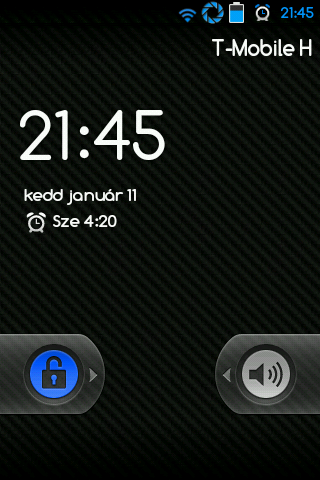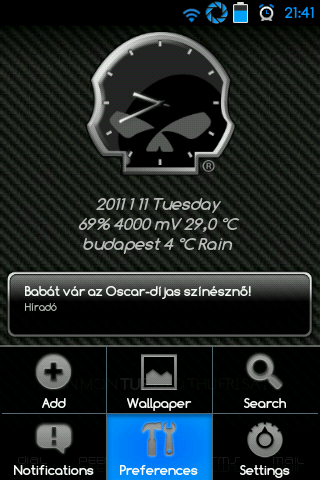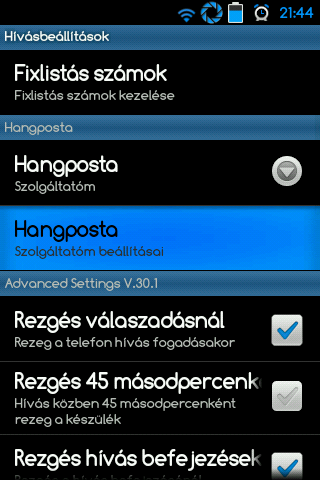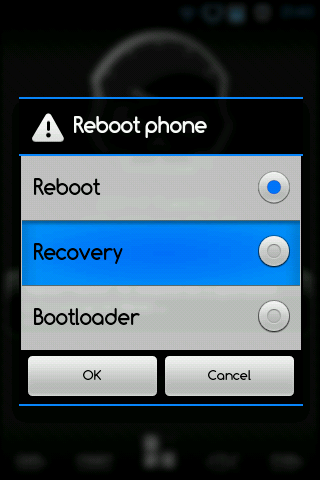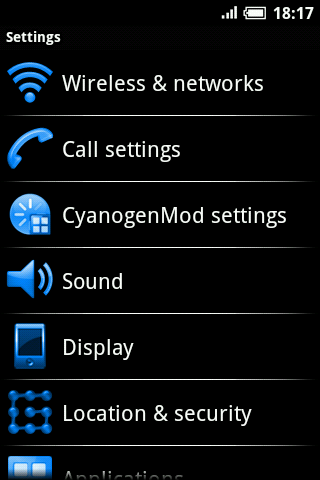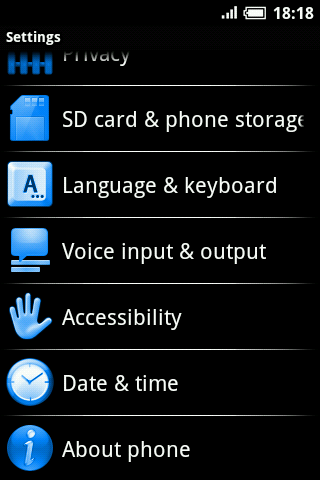|
|
|||||||||||||||||||||||
Перепрошивка телефона
Samsung Galaxy GT-I5700 Spica
|
|
||||||||||||||||||||||||||||||||||||||||||||||||||||||||||||||||||||||||||||||||||||||||||||
Процесс прошивки |
||||||||||||||||||||||||||||||||||||||||||||||||||||||||||||||||||||||||||||||||||||||||||||
|
1. Устанавливаем на компьютер драйверы. 2. Скачиваем Odin - приложение, с помощью которого осуществляется прошивка, файл .ops, прошивку. Важно! Для прошивок OS 1.5 и первых прошивок OS 2.1 берем старый spica.ops, для OS 2.1 начиная с прошивки, в которой последние 3 символа JC3 и выше - новый spicanew.ops. 3. Создаем папку (например — c:\spica) и в нее распаковываем архивы Odin, .ops, прошивки. Рекомендуется: Путь к папке не должен содержать русских символов, желательно вообще создать папку в корне жесткого диска. Важно! В архиве прошивки может находиться один файл с расширением .tar, а может четыре файла. От количества файлов прошивки зависит процесс настройки Odin. На результат это не влияет. Важно! Odin рекомендуется запускать с правами администратора. 4. Запускаем Odin и настраиваем его следующим образом: 4.1. Расставляем галки: - В разделе «Option» должны стоять галки возле: «Reboot», «Protect OPS», «Reset Time (Sec)». - Если ваша прошивка состоит из одного файла с расширением .tar, в разделе «Option» ставим галку возле «One Package». - Если ваша прошивка состоит из четырёх файлов с расширением .tar, в разделе «Option» галку возле «One Package» снимаем/не ставим. - В разделе «Debug Option» возле «Debug ONLY» галки нет (она и не нужна). Важно! Установив галку на «Debug ONLY», вы откроете еще четыре параметра, среди них «Phone EFS Clear». Этот параметр не выбирать ни при каких условиях - он сбросит ваш IMEI. Повторяю, при обычной перепрошивке галка на «Debug ONLY» не нужна. 4.2. Расставляем файлы spica.ops и прошивки (*.tar): - В разделе «Select OPS» нажимаем кнопку OPS и выбираем файл spica.ops (для старых прошивок) или spicanew.ops (для новых прошивок). - Если в вашей прошивке четыре файла с расширением .tar, в разделе «Select Images to download» расставляем файлы согласно названиям, нажимая соответствующие кнопки («BOOT», «PHONE», «PDA», «CSC»). Раздел «Select Integrate Package - Check One Package Option» не заполняем. - Если в вашей прошивке один файл с расширением .tar, раздел «Select Images to download» не заполняем, а файл прошивки прописываем в разделе «Select Integrate Package - Check One Package Option», нажав на кнопку «One Package». 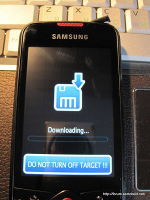 4.3. Отключаем девайс от USB (если это не сделано раньше), выключаем его, извлекаем SIM-карту и карту памяти. Переводим девайс в режим прошивки, для чего на выключенном девайсе зажимаем одновременно кнопки звук тише + камера + отбой Появится изображение дискеты со стрелкой и надпись «Downloading». 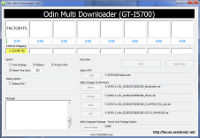 4.4. Ждем 10 сек. и подключаем девайс к компьютеру. Важно! Если драйвера установлены правильно, то в Odin, в окошке «COM Port Mapping» должен отобразиться номер COM-порта на желтом фоне. Если этого не произошло, разбираемся с драйверами. 4.5. Запускаем процесс прошивки нажав на кнопку START. 4.6. Над окошком «COM Port Mapping» начинает заполняться зеленая полоса, а над ней в квадратном окошке отражаются этапы прошивки. В большом окне Message отображается служебная информация о ходе процесса прошивки. 4.7. Когда процесс прошивки закончится, девайс автоматически перезагрузится. Дождитесь, когда зеленая полоса дойдет до конца и отключите девайс от компьютера. Важно! Если после прошивки память для установки программ отсутствует (=0,00), то вам необходимо поставить галку на «Debug ONLY» (о котором было предупреждение в п. 4.1) и выбрать (поставить галку) «PDA Format». Источник: форум 4PDA, Гугл |
||||||||||||||||||||||||||||||||||||||||||||||||||||||||||||||||||||||||||||||||||||||||||||
|
|
||||||||||||||||||||||||||||||||||||||||||||||||||||||||||||||||||||||||||||||||||||||||||||
Программы и файлы для перепрошивки |
||||||||||||||||||||||||||||||||||||||||||||||||||||||||||||||||||||||||||||||||||||||||||||
|
||||||||||||||||||||||||||||||||||||||||||||||||||||||||||||||||||||||||||||||||||||||||||||
|
|
||||||||||||||||||||||||||||||||||||||||||||||||||||||||||||||||||||||||||||||||||||||||||||
Установка рекавери |
||||||||||||||||||||||||||||||||||||||||||||||||||||||||||||||||||||||||||||||||||||||||||||
|
Установка Lk2.08 Метод не требует полной прошивки и не ведет к потере данных. Настоятельно рекомендую отключить антивирус и весь софт для работы с телефонами (Active Sync, PC Suit'ы и т.п., и желательно проверить наличие процессов - ActiveSync как феникс, заново вылезает). На мод JD1 + 50mb не ставить ни в коем случае! Установка: Убеждаемся, что стоит подходящая прошивка (JCE, JD1, JD4, JE1 и более новая). Если стоит LkUpdate, то с помощью Root Explorer удаляем файл /system/etc/install-recovery.sh Качаем файл LK2-08_PDA.zip, распаковываем в папку с Odin'ом. Открываем Odin, выбираем подходящий .ops (тот, с которым шились на 2.1). В пункте «PDA» выбираем LK2-08_PDA.tar (предварительно сняв галку с «One Package»). Переводим трубку в режим прошивки, зажав звук тише + камера + отбой . Подключаем, жмем старт. Аппарат перезагружается, отключаем. Идет загрузка в Recovery, трубку трогать не нужно - сама все сделает и перезагрузится. Важно! Если вдруг что-то не получилось и аппарат не грузится, то нужно прошить стандартное ядро. Предназначено исключительно для «чистых» прошивок, так что на моды не ставить (на тот же Самдроид, к примеру). Источник: форум 4PDA. |
||||||||||||||||||||||||||||||||||||||||||||||||||||||||||||||||||||||||||||||||||||||||||||
|
||||||||||||||||||||||||||||||||||||||||||||||||||||||||||||||||||||||||||||||||||||||||||||
|
|
||||||||||||||||||||||||||||||||||||||||||||||||||||||||||||||||||||||||||||||||||||||||||||
Тема BLACKnBLUE |
||||||||||||||||||||||||||||||||||||||||||||||||||||||||||||||||||||||||||||||||||||||||||||
|
||||||||||||||||||||||||||||||||||||||||||||||||||||||||||||||||||||||||||||||||||||||||||||
| Источник: samdroid.net. | ||||||||||||||||||||||||||||||||||||||||||||||||||||||||||||||||||||||||||||||||||||||||||||
|
|
||||||||||||||||||||||||||||||||||||||||||||||||||||||||||||||||||||||||||||||||||||||||||||
Последнее изменение страницы: четверг, 4 января 2018 года, 21 час 55 минут.
© Павел ![]() Гладилов, 2026
Гладилов, 2026
 Назад
Назад